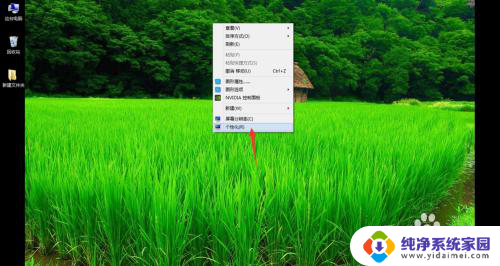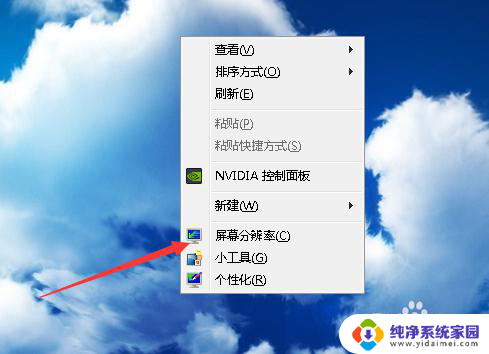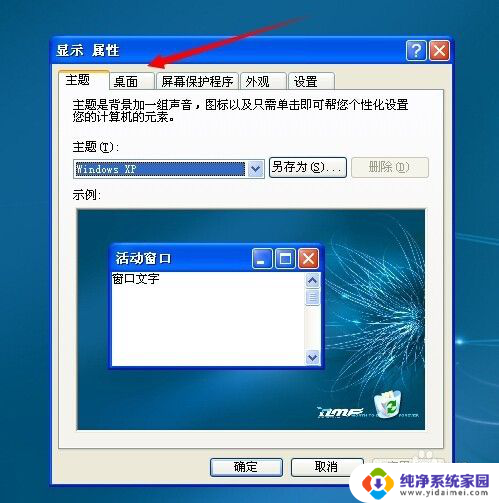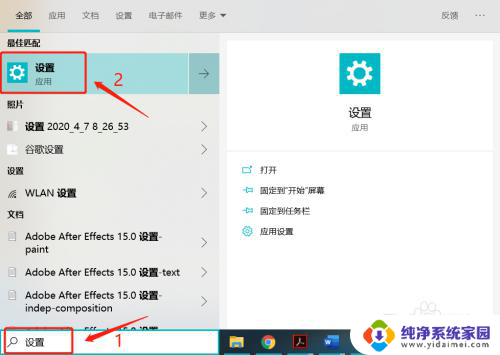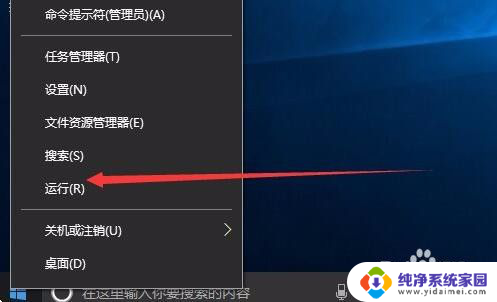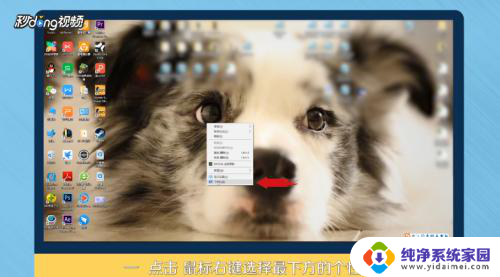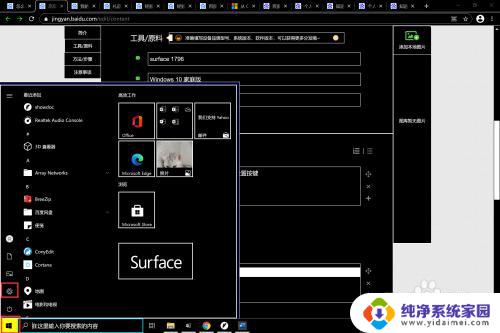为什么电脑壁纸占不满屏幕 电脑桌面背景壁纸有黑边怎么处理
电脑壁纸占不满屏幕、出现黑边问题是许多电脑用户常遇到的困扰,当我们在电脑桌面上设置壁纸时,可能会发现壁纸并没有完全填满整个屏幕,而是留下了一些空白区域,或者出现了讨厌的黑边。这不仅影响了我们的视觉体验,也降低了屏幕的美观度。为什么会出现这种情况呢?我们该如何处理这个问题呢?让我们一起来探讨一下。
方法如下:
1.首先在电脑的桌面空白处,右键,选择“个性化”,这是在win8下的方法,其他系统的也是类似。
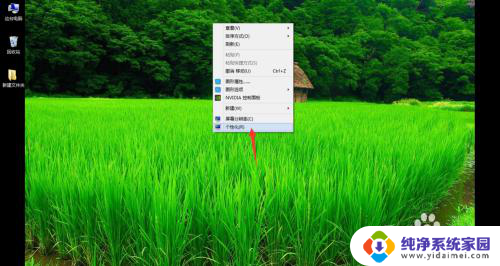
2.然后点击“桌面背景”,在弹出的窗口中点击“浏览”,找到我们下载好的图片。
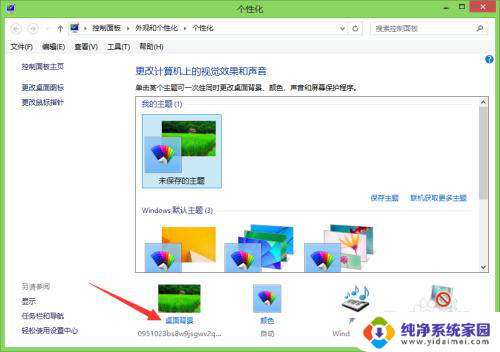
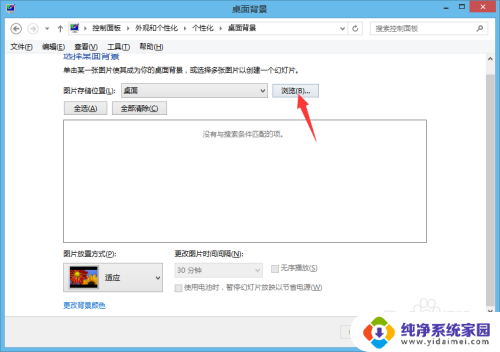
3.下面是导入了图片后的情况,我们要实现下载好作为桌面背景壁纸的图片,这个可以到网上找,都有非常的多。
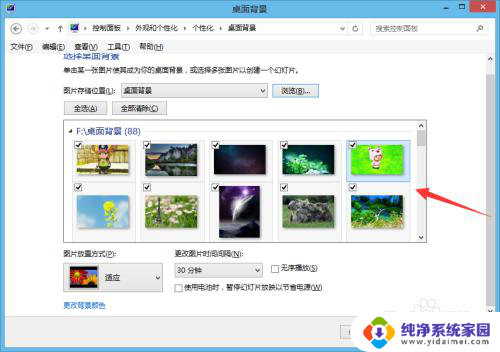
4.之所以桌面背景壁纸不能满屏,是因为“图片放置方式”这里是“适应”。因为系统默认给我们的“图片放置方式”就是适应效果,我们通过更改就可以是桌面背景满屏了。
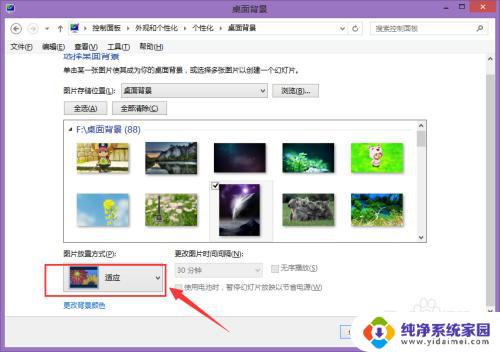
5.选择一张或者多张图片都可以,作为我们的桌面背景壁纸。然后点击“适应”后面的小三角,就会出现一个下拉列表,有“填充、适应、拉伸、平铺、居中”等,我们选择“填充”,然后点击“保存更改”。
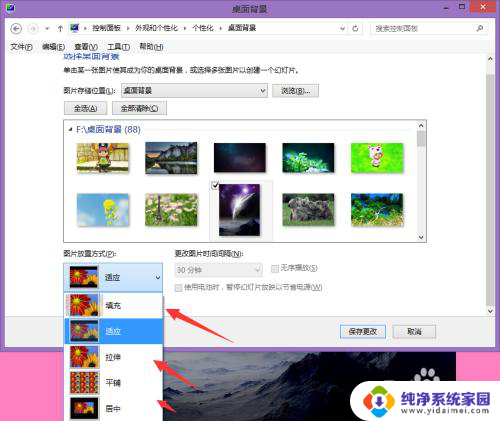
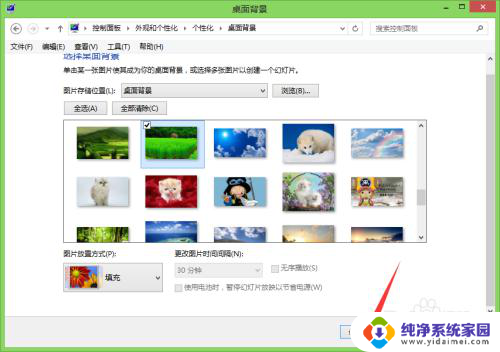
6.然后关闭桌面背景窗口,回到桌面。可以发现,现在桌面背景壁纸已经满屏了,两边的空出的黑色区域也没有了。

以上就是电脑壁纸不能占满屏幕的原因及解决方法,如果你遇到了这种情况,不妨试试小编提供的方法来解决,希望这些方法对你有所帮助。